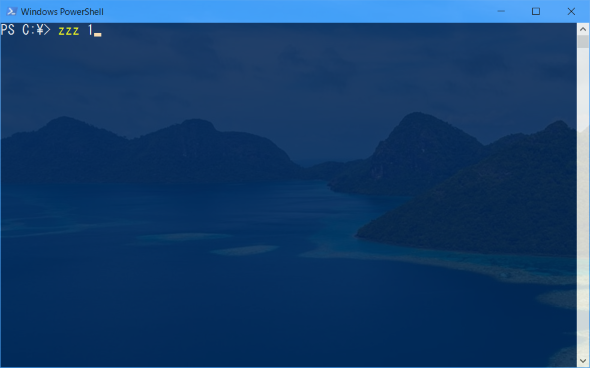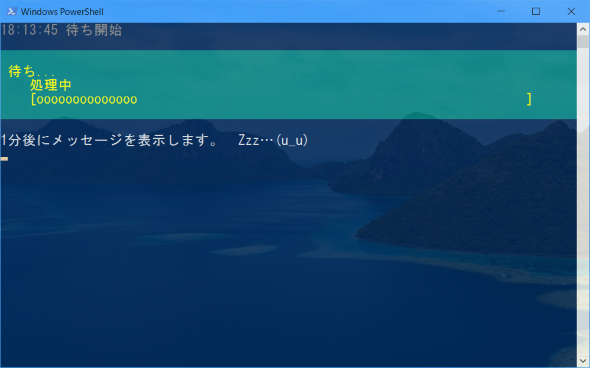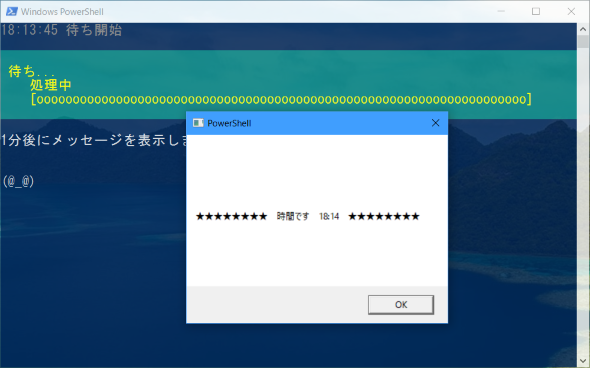概要
指定時間(分)後にメッセージを表示、または指定時刻が来たらメッセージを表示する関数。
プロファイルに登録しておくのがお勧め。
使用例
例2)午前8時にメッセージ表示
zzz 08:00
例3)3分後、任意のメッセージを表示
zzz 3 ラーメンできたよ!
例4)15時に任意のメッセージを表示
zzz 15:00 おやつの時間です
コード
Add-Type -AssemblyName Microsoft.VisualBasic
<#
.SYNOPSIS
時間が来たらメッセージ表示
.DESCRIPTION
指定時間(分)後 または 指定時刻になったらメッセージを表示する
.PARAMETER time
分または時刻(HH:mm形式)
.PARAMETER msg
時間が来たら表示するカスタムメッセージ(省略可)
.NOTES
時刻指定で現在時刻より前を指定した場合、翌日の時刻とみなす
.EXAMPLE
zzz 10
10分待つ
.EXAMPLE
zzz 08:30
午前8時半まで待つ
.EXAMPLE
zzz 23:00 もう寝ましょう
午後23時まで待つ(任意のメッセージ表示)
# >
function zzz([string]$time, [string]$msg = "")
{
Clear-Host
[string]$mode = ""
# 時刻指定っぽい?
if ($time -match "^\d+:\d+$")
{
# 厳密にチェック
if ($time -match "^([0-1][0-9])|([2][0-3]):[0-5][0-9]$")
{
$mode = "TIME";
}
else
{
Write-Host "時と分はそれぞれ2桁で、実在する時刻を指定してください"
Write-Host "例1) 01:00"
Write-Host "例2) 23:59"
return
}
}
elseif ($time -match "^[0-9]+$")
{
# 数字のみなら「分」指定とみなす
$mode = "MINUTES";
}
if ($mode -eq "")
{
# パラメータ不正時は使用方法表示
Write-Host "使用例1) 10分後にメッセージ表示"
Write-Host " zzz 10"
Write-Host ""
Write-Host "使用例2) 3分後に任意のメッセージ表示"
Write-Host " zzz 3 ラーメンできたよ!"
Write-Host ""
Write-Host "使用例3) 13時5分にメッセージ表示(時、分はそれぞれ2桁で指定)"
Write-Host " ※現在時刻より前を指定した場合、翌日の時刻とみなす"
Write-Host " zzz 13:05"
return
}
$now = Get-Date
Write-Host $now.ToString("HH:mm:ss 待ち開始") -ForegroundColor DarkGray
Write-Host "`n`n`n`n`n`n"
if ($mode -eq "TIME")
{
# 「時刻」指定
[string]$nowTime = $now.ToString("HH:mm")
[string]$msgTime = $time
[int]$waitSecond = 0
if ($nowTime -eq $time)
{
Write-Host "指定した時刻と現在時刻が同じです。"
return
}
elseif ($nowTime -lt $time)
{
# 現在時刻 < 指定時刻
# 現在時刻~指定時刻の差(秒)を求める
$waitSecond = (New-TimeSpan $now.ToString("HH:mm:ss") "${time}:00").TotalSeconds
}
else
{
# 現在時刻 > 指定時刻
# 今日の現在時刻~翌日の指定時刻の差(秒)を求める
$waitSecond = (New-TimeSpan $now.ToString("yyyy/MM/dd HH:mm:ss") $now.AddDays(1).ToString("yyyy/MM/dd ${time}:00")).TotalSeconds
# 日付をまたぐ場合は時間だけでなく月日も表示
$msgTime = $now.AddDays(1).ToString("MM/dd ${time}")
}
Write-Host "${msgTime}になったらメッセージを表示します。 Zzz…(u_u)"
foreach ($i in (1..$waitSecond))
{
# 進捗表示と待ち
Write-Progress -Activity "待ち..." -PercentComplete ([int]((100 * $i)/$waitSecond))
Start-Sleep -Second 1
if ((Get-Date -Format "HH:mm") -eq $time)
{
# 指定した時間が来たので終了
break
}
}
}
else
{
# 「分」指定
Write-Host "${time}分後にメッセージを表示します。 Zzz…(u_u)"
[int]$waitSecond = [int]$time * 60
# 指定した秒数分、繰り返す
foreach ($i in (1..$waitSecond))
{
# 進捗表示と待ち
Write-Progress -Activity "待ち..." -PercentComplete ([int]((100 * $i)/$waitSecond))
Start-Sleep -Second 1
}
}
# 目覚め
Write-Host "`n`n(@_@)`n"
if ($msg -eq "")
{
# 引数でメッセージが指定されていない場合はデフォルトのメッセージを使う
$msg = "`n`n`n`n`n★★★★★★★★ 時間です " + (Get-Date).ToString("HH:mm") + " ★★★★★★★★`n`n`n`n`n"
}
# メッセージボックス表示
[void][Microsoft.VisualBasic.Interaction]::MsgBox($msg,
([Microsoft.VisualBasic.MsgBoxStyle]::Yes -bor [Microsoft.VisualBasic.MsgBoxStyle]::SystemModal),"PowerShell")
}
動作確認した環境
- PowerShell V4 (Windows 8.1)
- PowerShell V5 (Windows 10)